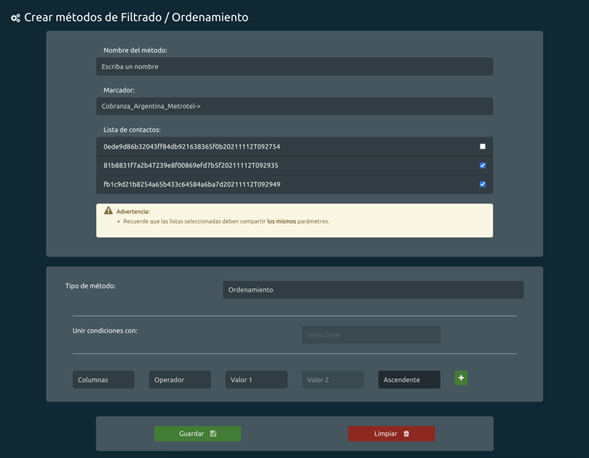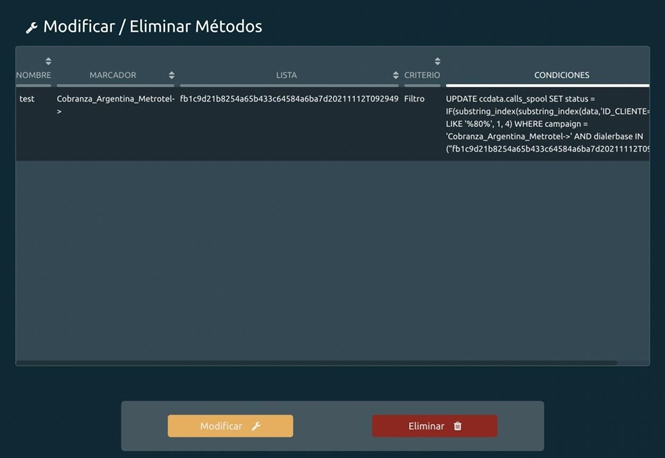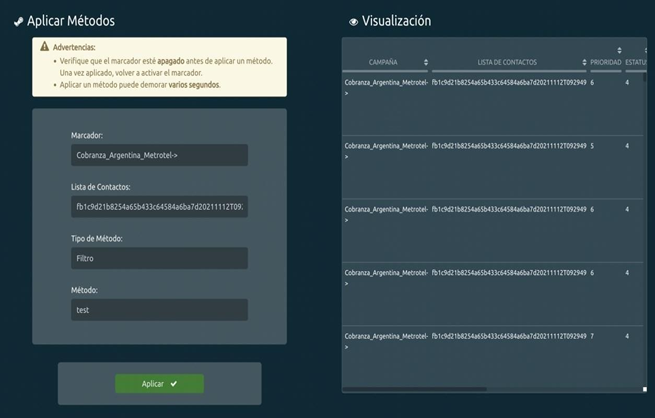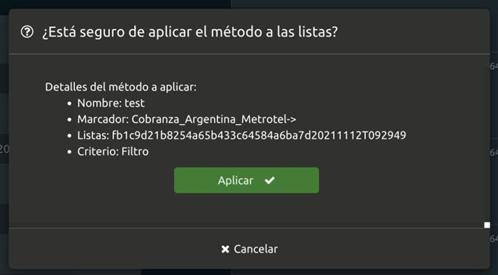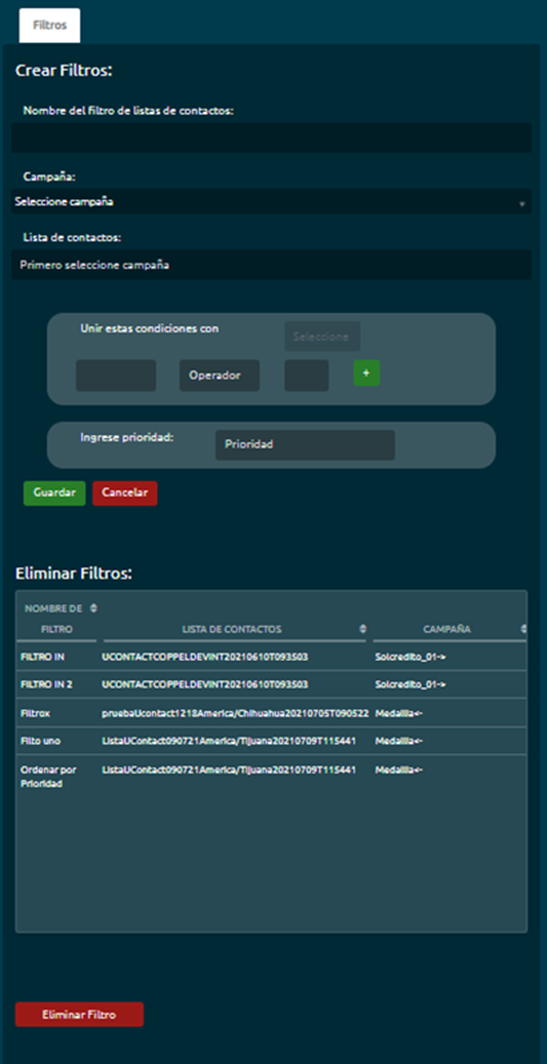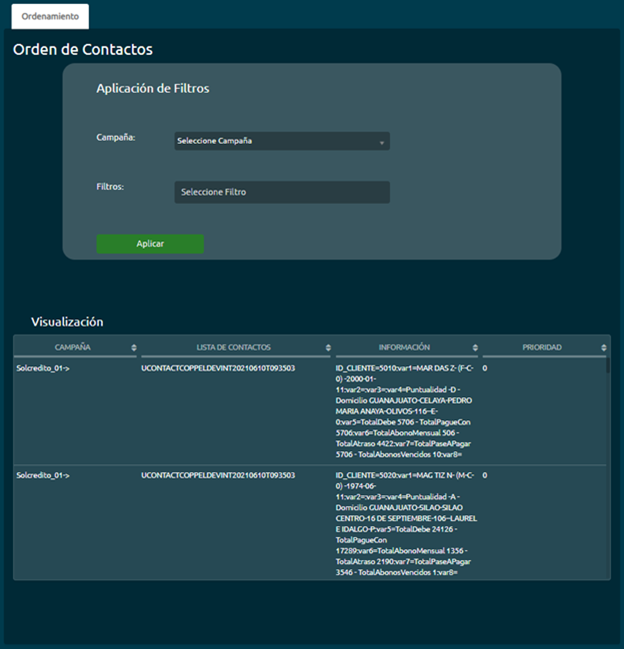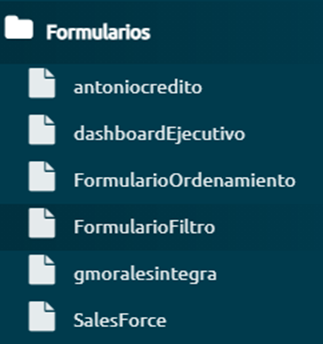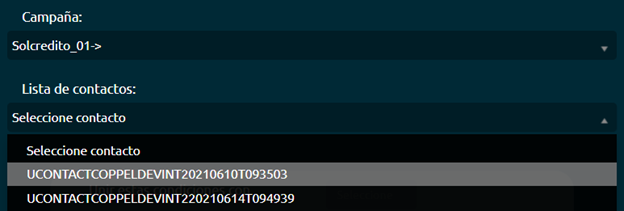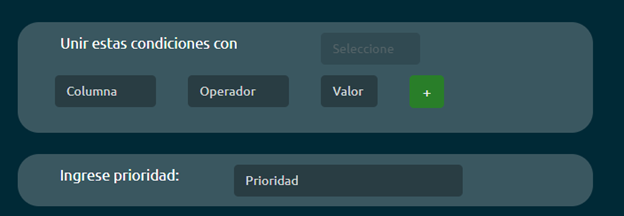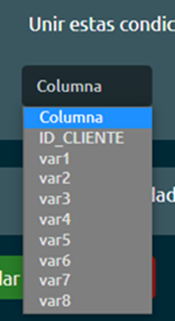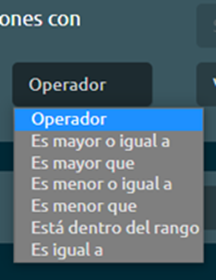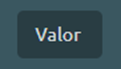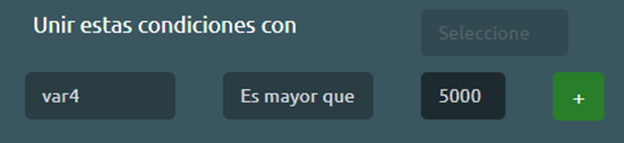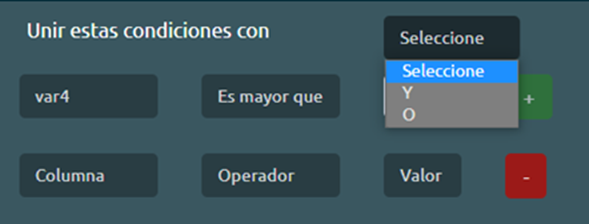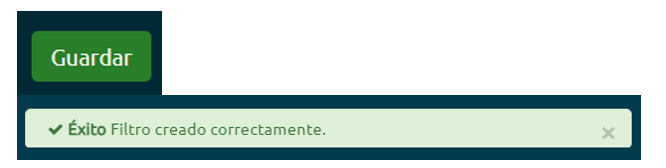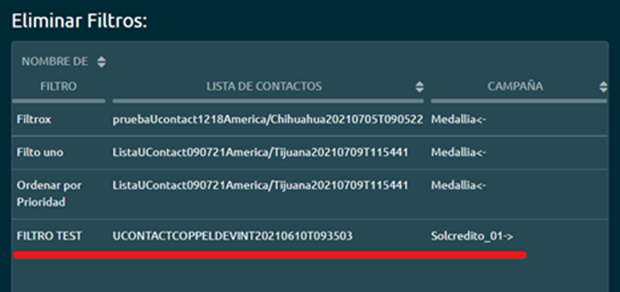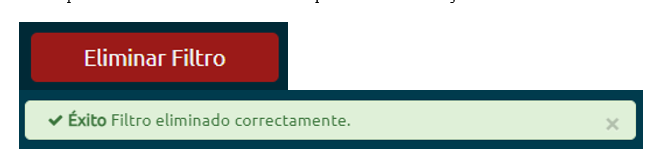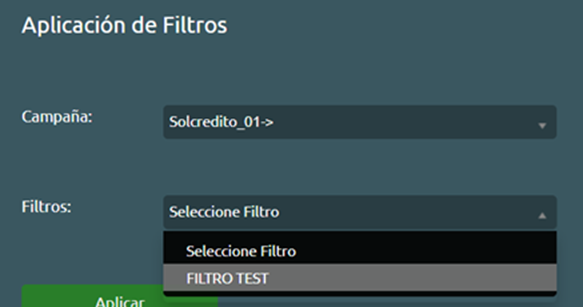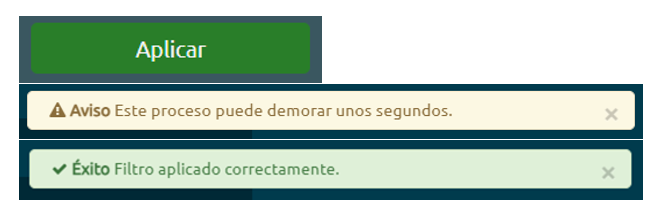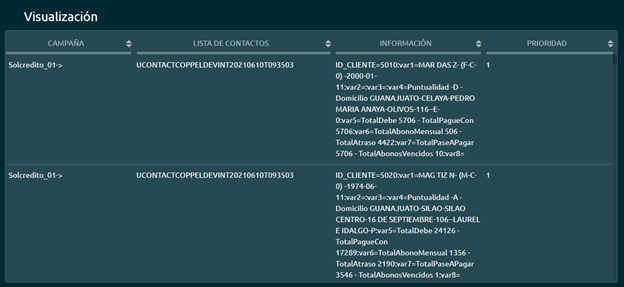Filtrado y ordenamiento
El requerimiento solicitado implica la implementación de un formulario, el cual debe permitir la creación de filtros personalizados para su posterior aplicación en las listas de contactos cargadas en los marcadores, con el fin de que se pueda modificar la prioridad con la cual se realizan las llamadas a sus clientes sin la necesidad de tener que cargar nuevamente listas con las prioridades modificadas.
Actualmente en el formulario podemos visualizar lo siguiente:
Pestaña de creación de métodos
Novedades:
- Se puede seleccionar más de una lista.
- Se pueden agregar hasta cuatro líneas (condiciones) de parámetros.
- Cuando se elige el tipo de método “Ordenamiento”, se agrega como último parámetro el campo “Orden” en cada línea de parámetros, el cual permitirá elegir entre ascendente y
- Se cambia de pestaña la tabla de eliminación de métodos de filtrado/ordenamiento.
- Cartel de advertencia mencionando que las listas seleccionadas deben compartir los mismos parámetros.
Pestaña de modificación o eliminación de métodos (nueva pestaña):
Novedades:
- Opción de modificar un método mediante un botón. Al seleccionar un método y presionar el botón modificar, se abrirá la pestaña de creación de métodos con los todos los parámetros del método seleccionado cargados. Se podrán agregar más listas, así como parámetros
Pestaña de aplicación de métodos:
Novedades:
- Los mismos métodos pueden aparecer en los desplegables de varias listas, ya que ahora se pueden crear métodos para más de una lista en específico.
- Al presionar el botón aplicar se mostrará un modal pidiendo indicar confirmación a la vez que se muestra información específica del método a aplicar
IMPLEMENTACIÓN
Se diseñaron dos formularios, uno para la creación y eliminación de filtros para listas de contactos específicas y otro para la aplicación de estos filtros, que también cuenta con una tabla para la visualización del ordenamiento de la lista actual.
Formulario de Creación y Eliminación de Filtros:
Formulario de Aplicación de Filtros:
MODO DE USO
El usuario que cuente con los permisos para acceder a los formularios podrá proceder de la siguiente manera:
- Para poder crear el filtro, nos dirigimos a “FormularioFiltro”, que se encuentra en el apartado de Formularios en el menú de Supervisor.
- Una vez que se nos desplegó el formulario, procedemos a la elegir un nombre para el filtro. El mismo debe ser único ya que mientras exista un filtro con un nombre determinado, no se podrá crear otro que se llame de la misma manera.
- Ya elegido el nombre, elegimos ahora la campaña de marcador en la cual está cargada la lista de contactos para la cual queremos crear el filtro. Al seleccionar una campaña de marcador, podemos seleccionar una lista de contactos que se tenga cargada en dicha campaña.
A continuación, corresponde crear la lógica de cómo trabajará el filtro.
Para esto contamos con las secciones de “Unir estas condiciones con” e “Ingrese prioridad”.
En el primero encontramos los campos “Columna”, “Operador” y “Valor”.
- En el campo “Columna”, están definidas las variables con las que el cliente carga los datos del marcador, las cuales son un ID de cliente y ocho variables más. Esto se puede adaptar si en algún momento el cliente requiere agregar más variables al momento de cargar las listas al marcador. Cabe mencionar que, por lo mencionado en sesiones anteriores, quien esté creando el filtro sabe a qué corresponde cada variable
- El campo “Operadores”, cuenta con variables de operadores que permiten asignar sobre qué criterio se quiere trabajar. Por ejemplo, si se quieren priorizar las llamadas a los clientes cuya deuda es mayor a tal monto, seleccionamos “Es mayor que”.
Estamos trabajando en los operadores de texto para poder trabajar el filtrado sobre variables no numéricas (está avanzado
- El campo “Valor” es donde se inserta lo que se quiere evaluar. Continuando con el ejemplo anterior, para priorizar las llamadas a los clientes cuya deuda es mayor a 5000, ese es el valor que hay que escribir en el campo.
Ejemplo completo
También es posible añadir una opción extra al filtro, presionando el botón “+” que se encuentra a la derecha, a manera de complementar el filtro con algún otro valor. Si se opta por añadir una opción más, se habilita el campo superior “Añadir estas condiciones con”, la cual es obligatoria para la creación del filtro con más de una opción.
Luego de tener definida la lógica con la que va a trabajar el filtro, hay que definir la prioridad con la que se quiere actualizar los contactos sobre los que el filtro va a trabajar. Los marcadores trabajan con valores que van del 1 al 9999, siendo el primero el de mayor prioridad y el segundo el de menor prioridad.
Una vez que ya tengamos todas las variables definidas, le damos a guardar
Ahora tenemos un filtro creado para una lista de contactos específica de una campaña de marcador, y lo podemos visualizar en la tabla del apartado “Eliminar Filtros”, que muestra todos los filtros creados hasta el momento.
- Para eliminar un filtro, simplemente basta con seleccionar el filtro desde la tabla y presionar el botón “Eliminar Filtro” que se encuentra debajo
Para aplicar el filtro creado anteriormente, volvemos al apartado “Formularios” del menú de Supervisor y seleccionamos “FormularioOrdenamiento”.
Es importante aclarar que, para aplicar un filtro, es necesario que el marcador en el cual se encuentra la lista de contactos que se desea modificar se encuentre apagado.
En este formulario, seleccionamos la campaña de marcador para la cual creamos el filtro y a continuación seleccionamos el filtro que queremos aplicar.
Una vez seleccionado el filtro, damos click en el botón “Aplicar”.
Una vez aplicado el filtro, podemos reanudar el marcador para que se continúe llamando con el nuevo orden, o podemos aplicar otro filtro sobre la misma lista de ser necesario.
También en el formulario de ordenamiento, contamos con una tabla que nos muestra una visualización de cómo quedaron ordenados los contactos una vez que fue aplicado el filtro.